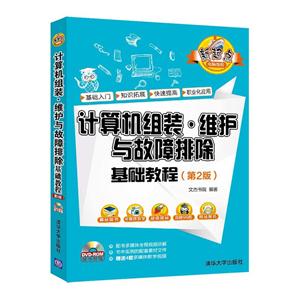计算机组装.维护与故障排除基础教程-(第2版)-随书附赠DVD-ROM 版权信息
- ISBN:9787302437222
- 条形码:9787302437222 ; 978-7-302-43722-2
- 装帧:暂无
- 册数:暂无
- 重量:暂无
- 所属分类:>>
计算机组装.维护与故障排除基础教程-(第2版)-随书附赠DVD-ROM 本书特色
作为“新起点电脑教程”系列丛书的一个分册,本书以通俗易懂的语言、精挑细选的实用技巧、翔实生动的操作案例,全面介绍了计算机组装、维护与故障排除的基础知识,主要内容包括初步认识电脑、选购电脑硬件设备、组装一台电脑、bios的设置与应用、硬盘的分区与格式化、安装windows操作系统与驱动程序、测试计算机系统性能、系统安全措施与防范、电脑的日常维修与保养、电脑故障排除基础知识、常见软件故障及排除方法、电脑主机硬件故障及排除方法和电脑外部设备故障及排除方法等方面的知识、技巧及应用案例。
本书配套一张多媒体全景教学光盘,收录了本书全部知识点的视频教学课程,同时还赠送了4套相关视频教学课程,以及多本电子图书和相关行业规范知识,可以帮助读者循序渐进地学习、掌握和提高。
本书作为入门图书,适合无基础又想快速掌握电脑组装、维护与故障排除的读者阅读,既可以作为广大电脑爱好者及各行业人员的自学手册,也可以作为电脑组装、维护与故障排除培训班的教材。
计算机组装.维护与故障排除基础教程-(第2版)-随书附赠DVD-ROM 内容简介
本书是学习电脑知识的新起点,是您迈向成功的开始!本书免费赠送多媒体全景立体视频教学光盘,倾囊相赠4套图书视频教程,可享受在线实时技术支持与全程学习指导,更可加盟实战技术群与作者和网友面对面交流。教师购书免费提供ppt课件资源。
计算机组装.维护与故障排除基础教程-(第2版)-随书附赠DVD-ROM 目录
目 录 第1章 初步认识电脑 1 1.1 电脑的硬件系统 2 1.1.1 中央处理器 2 1.1.2 存储器 2 1.1.3 输入设备 3 1.1.4 输出设备 3 1.2 电脑的软件系统 3 1.2.1 系统软件 3 1.2.2 应用软件 4 1.3 常见的电脑硬件设备 4 1.3.1 主板 5 1.3.2 cpu 5 1.3.3 内存 5 1.3.4 硬盘 6 1.3.5 显卡 6 1.3.6 声卡 7 1.3.7 网卡 7 1.3.8 光驱 8 1.3.9 机箱 8 1.3.10 电源 9 1.3.11 显示器 9 1.3.12 鼠标 10 1.3.13 键盘 10 1.3.14 音箱 11 1.4 常见的电脑外部设备 11 1.4.1 打印机 11 1.4.2 扫描仪 12 1.4.3 手写板 12 1.4.4 移动硬盘 13 1.4.5 u盘 13 1.4.6 摄像头 14 1.4.7 麦克风 14 1.5 思考与练习 15 第2章 选购电脑硬件设备 17 2.1 选购主板 18 2.1.1 主板的分类 18 2.1.2 主板的选购技巧 19 2.2 选购cpu 20 2.2.1 cpu的性能指标 20 2.2.2 cpu的主流产品 21 2.2.3 cpu的选购技巧 21 2.3 选购内存 22 2.3.1 内存的分类与性能指标 22 2.3.2 内存的选购技巧 24 2.4 选购硬盘 24 2.4.1 硬盘的分类 24 2.4.2 硬盘的性能参数 25 2.4.3 硬盘的选购技巧 26 2.5 选购显卡 27 2.5.1 显卡的分类 27 2.5.2 显卡的选购技巧 28 2.6 选购显示器 29 2.6.1 显示器的技术参数 29 2.6.2 显示器的选购技巧 30 2.7 选购光盘驱动器 31 2.7.1 光驱的分类 31 2.7.2 光驱的性能指标 32 2.7.3 光驱的选购技巧 32 2.8 选购键盘与鼠标 33 2.8.1 键盘的选购技巧 33 2.8.2 鼠标的选购技巧 34 2.9 选购机箱与电源 34 2.9.1 机箱的选购技巧 35 2.9.2 电源的选购技巧 35 2.10 选购常用电脑配件 37 2.10.1 选购音箱 37 2.10.2 选购摄像头 37 2.10.3 选购耳麦 38 2.10.4 选购无线路由器 38 2.10.5 选购无线网卡 40 2.11 思考与练习 40 第3章 组装一台电脑 43 3.1 电脑组装前的准备工作 44 3.1.1 常用的装机工具 44 3.1.2 正确的装机流程 46 3.1.3 组装电脑的注意事项 47 3.2 安装电脑的基本硬件设备 48 3.2.1 打开机箱盖 48 3.2.2 安装电源 48 3.2.3 安装cpu及散热风扇 49 3.2.4 安装内存 52 3.2.5 安装主板 53 3.2.6 安装硬盘 54 3.2.7 安装光驱 55 3.2.8 安装显卡 56 3.3 连接机箱内的电源线 57 3.3.1 认识电源的各种插头 57 3.3.2 连接主板电源线 59 3.3.3 连接sata硬盘电源线 61 3.3.4 连接ide光驱电源线 62 3.4 连接机箱内的控制线和数据线 62 3.4.1 连接sata硬盘数据线 63 3.4.2 连接机箱内的控制线和 信号线 64 3.4.3 连接ide光驱数据线 65 3.5 连接外部设备 66 3.5.1 装上机箱侧面板 66 3.5.2 连接鼠标和键盘 67 3.5.3 连接显示器 68 3.5.4 连接主机电源线 68 3.5.5 按下电源开关开机测试 69 3.6 思考与练习 69 第4章 bios的设置与应用 71 4.1 认识bios 72 4.1.1 主板上的bios芯片 72 4.1.2 bios的分类 72 4.1.3 bios和cmos的关系 73 4.1.4 何时需要设置bios 73 4.2 bios的设置方法 73 4.2.1 进入bios的方法 73 4.2.2 设置bios的方法 74 4.3 常用的bios设置 74 4.3.1 密码设置 75 4.3.2 加载系统默认设置 78 4.3.3 退出bios的方法 79 4.4 实践案例与上机指导 81 4.4.1 设置系统日期和时间 81 4.4.2 设置启动顺序 82 4.4.3 设置显示器的显示方式 83 4.4.4 设置开机密码 84 4.4.5 设置cpu缓存和超线程 功能 84 4.5 思考与练习 85 第5章 硬盘的分区与格式化 87 5.1 硬盘分区概述 88 5.1.1 什么是硬盘分区 88 5.1.2 常见的分区格式 89 5.1.3 分区的基本顺序 89 5.1.4 分区规划通用原则 89 5.1.5 硬盘分区方案 90 5.1.6 常用的硬盘分区软件 91 5.2 使用启动盘启动电脑 92 5.2.1 使用光盘启动电脑 92 5.2.2 使用u盘启动电脑 93 5.3 使用partition magic分区 94 5.3.1 创建主分区 94 5.3.2 建立扩展分区 95 5.3.3 激活主分区 96 5.3.4 调整分区大小 97 5.3.5 合并分区 99 5.4 使用diskgenius分区软件操作 分区 100 5.4.1 快速分区 101 5.4.2 手工创建主分区 101 5.4.3 手工创建扩展分区 102 5.4.4 手工创建逻辑分区 103 5.4.5 删除分区 105 5.4.6 调整分区大小 106 5.5 实践案例与上机指导 108 5.5.1 用partition magic转换分区 格式 109 5.5.2 用partition magic隐藏磁盘 分区 110 5.5.3 用partition magic删除 分区 111 5.5.4 用diskgenius搜索分区 112 5.6 思考与练习 113 第6章 安装windows操作系统与驱动 程序 115 6.1 认识windows 7 116 6.1.1 windows 7新增功能 116 6.1.2 windows 7的版本 119 6.1.3 windows 7的硬件要求 120 6.2 全新安装windows 7 121 6.2.1 运行安装程序 121 6.2.2 复制系统安装文件 122 6.2.3 首次启动计算机并配置 系统 124 6.3 了解驱动程序 127 6.3.1 驱动程序的作用与分类 127 6.3.2 驱动程序的获得方法 128 6.4 安装驱动程序 128 6.4.1 驱动程序的安装顺序 128 6.4.2 查看硬件驱动程序 128 6.4.3 驱动程序的安装方法 129 6.4.4 卸载驱动程序 130 6.5 使用驱动精灵快速安装系统驱动 131 6.5.1 安装驱动精灵 131 6.5.2 更新驱动 133 6.5.3 驱动备份与还原 134 6.5.4 使用驱动精灵卸载驱动 程序 136 6.6 实践案例与上机指导 137 6.6.1 使用驱动精灵进行硬件 检测 137 6.6.2 手动更新驱动程序 137 6.6.3 使用驱动精灵进行开机 加速 138 6.7 思考与练习 139 第7章 测试计算机系统性能 141 7.1 电脑性能测试基础 142 7.1.1 电脑测试的必要性 142 7.1.2 检测电脑性能的方法与 条件 142 7.2 电脑综合性能检测--鲁大师 143 7.2.1 电脑综合性能测试 143 7.2.2 电脑硬件信息检测 144 7.3 电脑系统性能专项检测 145 7.3.1 游戏性能检测 145 7.3.2 视频播放性能检测 145 7.3.3 图片处理能力检测 145 7.3.4 网络性能检测 145 7.4 硬件设备性能测试 146 7.4.1 整机性能检测 146 7.4.2 显卡性能检测 147 7.4.3 cpu性能测试 147 7.4.4 内存性能检测 148 7.4.5 硬盘性能检测 149 7.5 实践案例与上机指导 150 7.5.1 u盘扩容检测 150 7.5.2 显示屏测试 151 7.5.3 使用readyboost内存加速 154 7.5.4 自定义windows开机加载 程序 155 7.6 思考与练习 156 第8章 系统安全措施与防范 157 8.1 认识电脑病毒与木马 158 8.1.1 电脑病毒与木马的介绍 158 8.1.2 木马的感染原理 158 8.1.3 电脑中病毒或木马后的 表现 159 8.1.4 常用的杀毒软件 159 8.2 预防病毒 160 8.2.1 修补系统漏洞 160 8.2.2 设置定期杀毒 161 8.3 360杀毒 162 8.3.1 全盘扫描 162 8.3.2 快速扫描 163 8.3.3 自定义扫描 164 8.3.4 宏病毒扫描 165 8.3.5 弹窗拦截 166 8.3.6 软件净化 167 8.4 360安全卫士 168 8.4.1 电脑体检 168 8.4.2 查杀修复 169 8.4.3 电脑清理 170 8.4.4 优化加速 171 8.5 使用windows 7防火墙 172 8.5.1 启用windows 防火墙 172 8.5.2 设置windows防火墙 173 8.6 实践案例与上机指导 175 8.6.1 在高级模式下配置windows 7 防火墙 175 8.6.2 查看360杀毒中的隔离 文件 177 8.6.3 使用360软件管家卸载 软件 178 8.6.4 使用360安全卫士测试宽带 速度 179 8.6.5 添加360安全卫士主界面快捷 入口图标 180 8.7 思考与练习 181 第9章 电脑的日常维修与保养 183 9.1 正确使用电脑 184 9.1.1 电脑的工作环境 184 9.1.2 正确使用电脑的方法 185 9.2 维护电脑的硬件 187 9.2.1 主板的清洁与维护 187 9.2.2 cpu的保养与维护 187 9.2.3 内存的清洁与维护 188 9.2.4 硬盘的维护 189 9.2.5 光驱的维护 190 9.2.6 显示器的清洁与维护 190 9.2.7 键盘和鼠标的清洁 191 9.2.8 音箱的维护 191 9.2.9 摄像头的维护 191 9.2.10 打印机的维护 192 9.3 优化操作系统 192 9.3.1 磁盘清理 193 9.3.2 减少启动项 194 9.3.3 整理磁盘碎片 195 9.3.4 设置*佳性能 196 9.3.5 优化网络 197 9.4 维护操作系统 199 9.4.1 任务管理器 199 9.4.2 事件查看器 202 9.4.3 性能监视器 203 9.4.4 关闭远程连接 205 9.5 安全模式 206 9.5.1 如何进入安全模式 207 9.5.2 安全模式的作用 207 9.6 实践案例与上机指导 208 9.6.1 禁用多余的系统服务 208 9.6.2 设置虚拟内存 209 9.6.3 文件签名验证工具 210 9.6.4 系统文件扫描工具 211 9.6.5 释放20%的带宽 213 9.6.6 磁盘查错 214 9.7 思考与练习 215 第10章 电脑故障排除基础知识 217 10.1 电脑故障的分类与产生原因 218 10.1.1 硬件故障及产生原因 218 10.1.2 软件故障及产生原因 218 10.2 电脑故障诊断与排除原则 219 10.2.1 电脑故障诊断与排除的 原则 219 10.2.2 电脑故障诊断与排除的注意 事项 220 10.2.3 常见的故障检测方法 221 10.3 思考与练习 221 第11章 常见软件故障及排除方法 223 11.1 windows 7系统故障排除 224 11.1.1 windows 7出现"假死" 现象 224 11.1.2 桌面图标变成白色 224 11.1.3 管理员账户被停用 225 11.1.4 无法使用ie浏览器下载 文件 226 11.1.5 按win e组合键打不开资源 管理器 227 11.1.6 windows 7没有休眠功能 228 11.1.7 缩略图显示异常 229 11.1.8 访问网页时不停打开 窗口 230 11.1.9 找回丢失的"计算机" 图标 231 11.1.10 无法安装软件 232 11.2 office办公软件故障排除 234 11.2.1 使用word保存文档时出现 "重名"错误 234 11.2.2 使用word复制粘贴后的文本 前后不一致 234 11.2.3 word文件损坏无法打开 235 11.2.4 恢复未保存的word文档 235 11.2.5 使用excel计算四舍五入后 不准确 236 11.2.6 在excel中不能进行求和运算 的解决办法 237 11.2.7 excel启动慢且自动打开多个 文件 237 11.2.8 excel中出现"#value!" 错误信息 238 11.2.9 在powerpoint中不断出现 关于宏的警告 238 11.2.10 找回演示稿原来的字体 239 11.3 影音播放软件故障排除 239 11.3.1 无法使用windows media player在线听歌 240 11.3.2 windows media player经常 没有响应或意外关闭 240 11.3.3 酷我音乐盒曲库不显示、 打不开 241 11.3.4 暴风影音视频和音频 不同步 241 11.3.5 腾讯视频缓冲不了 241 11.3.6 无法使用realplayer在线 看电影 242 11.3.7 暴风影音无法升级到*新 版本 242 11.3.8 暴风影音不能播放avi 文件 243 11.3.9 使用kmplayer软件播放mkv 视频时花屏 244 11.3.10 双击打开影音文件时 kmplayer不即时播放 244 11.4 常见工具软件故障排除 245 11.4.1 打不开自解压文件 245 11.4.2 使用winrar提示"crc校验 失败,文件被破坏" 245 11.4.3 迅雷下载速度慢 245 11.4.4 360杀毒软件打不开 246 11.4.5 windows 7系统刻录光盘时 光驱不读盘 247 11.4.6 photoshop打不出字 248 11.4.7 输入法图标不见了 248 11.4.8 修复360极速浏览器的各种 异常问题 249 11.4.9 下载文件时不主动弹出迅雷 软件 250 11.4.10 无法调用其他程序打开 rar压缩包里的文件 251 11.5 internet上网故障排除 252 11.5.1 邮件接收后无法下载附件 252 11.5.2 网页中的动画变成静态 图片 252 11.5.3 ie浏览器无法新建 选项卡 253 11.5.4 adsl联网一段时间之后 断开 254 11.5.5 上网显示"691错误" 255 11.5.6 foxmail无法发送或接收 邮件 256 11.5.7 使用outlook express发送 邮件被退回 257 11.5.8 ie浏览器提示"发生内部 错误......" 257 11.5.9 路由器广域网地址无法 获取 258 11.5.10 ie浏览器窗口开启时不是 *大化 258 11.6 思考与练习 259 第12章 电脑主机硬件故障及排除 方法 261 12.1 cpu及风扇故障排除 262 12.1.1 cpu产生故障的几种 类型 262 12.1.2 cpu风扇导致的死机 262 12.1.3 cpu风扇噪声过大 262 12.1.4 cpu的频率显示不固定 263 12.1.5 更换cpu风扇后电脑无法 启动 263 12.1.6 主板不能识别cpu风扇 264 12.1.7 cpu频率自动下降 264 12.1.8 开机自检后死机 264 12.1.9 cpu主频存在偏差 264 12.1.10 不能显示cpu风扇转速 265 12.2 主板故障排除 265 12.2.1 主板故障的主要原因 265 12.2.2 cmos设置不能保存 265 12.2.3 每次进入bios设置都会提示 错误并死机 266 12.2.4 主板不识别键盘和鼠标 266 12.2.5 主板无法识别sata硬盘 267 12.2.6 在进行cmos设置时出现 死机现象 267 12.2.7 电脑主板中常见缓存问题 267 12.2.8 安装windows或启动windows 时鼠标不可用 267 12.2.9 开机无显示 268 12.2.10 主板bios没有usb-hdd 选项 268 12.3 内存故障排除 269 12.3.1 产生内存故障的原因 269 12.3.2 两根同型号内存条无法同时 使用 269 12.3.3 开机时多次执行内存检测 270 12.3.4 内存加大后系统资源反而 降低 270 12.3.5 屏幕出现错误信息后死机 270 12.3.6 内存无法自检 270 12.3.7 windows经常自动进入安全 模式 270 12.3.8 开机后显示on board parity error 271 12.3.9 pci插槽短路引起内存条 损坏 271 12.3.10 随机性死机 271 12.4 硬盘故障排除 271 12.4.1 硬盘故障的主要原因 271 12.4.2 系统无法从硬盘启动 272 12.4.3 bios检查不到硬盘 272 12.4.4 开机后屏幕显示device error 273 12.4.5 屏幕显示invalid partition table 273 12.4.6 屏幕显示hdd controller failure 273 12.4.7 出现s.m.a.r.t故障提示 273 12.4.8 系统检测不到硬盘 274 12.4.9 整理磁盘碎片时出错 274 12.4.10 如何修复逻辑坏道 274 12.5 显示卡故障排除 275 12.5.1 显卡故障的主要原因 275 12.5.2 显卡驱动程序丢失 276 12.5.3 显卡风扇转速频繁变化 276 12.5.4 显卡接上外部电源出现 花屏 276 12.5.5 更换显卡后经常死机 277 12.5.6 开机之后屏幕连续闪烁 277 12.5.7 显示器出现不规则色块 277 12.5.8 开机后屏幕上显示乱码 277 12.5.9 电脑运行时出现vpu重置 错误 277 12.5.10 显示颜色不正常 278 12.6 声卡故障排除 278 12.6.1 声卡发出的噪声过大 278 12.6.2 声卡无声 278 12.6.3 directsound 延迟 279 12.6.4 爆音 279 12.6.5 播放任何音频文件都产生 类似快进的效果 280 12.6.6 无法播放wav和mid格式的 音乐 280 12.6.7 驱动程序装入完成后声卡 无声 280 12.6.8 安装网卡之后声卡无法 发声 280 12.6.9 不能正常使用四声道 281 12.6.10 安装新的directx之后,声卡 不发声 281 12.7 电源故障排除 281 12.7.1 电源无输出 281 12.7.2 电源有输出,但主机 不显示 282 12.7.3 电脑不定时断电 282 12.7.4 开机时电源灯闪一下就 熄灭 282 12.7.5 电源负载能力差 282 12.7.6 电源有异味 283 12.7.7 电源部件老化 283 12.7.8 电源发出"吱吱"声 283 12.7.9 开机几秒钟后便自动关机 284 12.7.10 电源在只为主板、软驱供电 时才能正常工作 284 12.8 思考与练习 284 第13章 电脑外部设备故障及排除 方法 285 13.1 显示器故障排除 286 13.1.1 显示器产生故障的原因 286 13.1.2 显示器"只闻其声,不见 其画" 286 13.1.3 显示器黑屏 287 13.1.4 显示器花屏 287 13.1.5 显示器白屏 287 13.1.6 显示器出现水波纹 288 13.1.7 画面由很大变回正常 288 13.1.8 显示器画面抖动厉害 288 13.1.9 显示器供电不正常 289 13.1.10 显示器显示重影 289 13.2 键盘与鼠标故障排除 289 13.2.1 键盘和鼠标接口接错引起 黑屏 289 13.2.2 鼠标左键失灵 289 13.2.3 鼠标右键失灵 291 13.2.4 光电鼠标定位不准 292 13.2.5 使用键盘按键时字符 乱跳 292 13.2.6 键盘出现"卡键"故障 292 13.2.7 关机后键盘上的指示灯 还亮 293 13.2.8 按键盘任意键死机 293 13.2.9 caps lock键失灵 293 13.3 光驱与刻录机故障排除 294 13.3.1 cd光盘无法自动播放 294 13.3.2 光驱工作时硬盘灯始终 闪烁 295 13.3.3 光驱弹不出来 295 13.3.4 开机检测不到光驱 296 13.3.5 光驱的读盘性能不稳定 296 13.3.6 刻录时出现bufferunderrun 提示信息 297 13.3.7 光驱刻录工作不稳定 297 13.3.8 安装刻录机后无法启动 电脑 297 13.3.9 刻录机无法读取普通光盘 297 13.3.10 模拟刻录成功,实际刻录 却失败 298 13.3.11 经常出现刻录失败的 问题 298 13.4 打印机故障排除 298 13.4.1 通电后打印机指示灯不亮 298 13.4.2 打印时出现无规律的空白 圆点 299 13.4.3 打印机不进纸 299 13.4.4 打印字迹偏淡 299 13.4.5 打印头移动受阻长鸣或在 原处震动 299 13.4.6 进纸槽中有纸却闪烁缺纸 信号灯 300 13.4.7 加粉后打印空白页 300 13.4.8 打印字符不全或字符不清 301 13.4.9 喷墨打印机走纸不正 301 13.4.10 激光打印机打印输出的是 空心字 301 13.5 笔记本电脑故障排除 301 13.5.1 笔记本的触控板故障 302 13.5.2 笔记本电池不能充电 302 13.5.3 笔记本的光驱故障 302 13.5.4 笔记本液晶屏花屏 303 13.5.5 笔记本键盘故障诊断 与排除 303 13.5.6 笔记本风扇间歇性启动 304 13.5.7 光盘无法正常从仓内弹出 304 13.5.8 笔记本的硬盘故障 305 13.5.9 笔记本的内存故障 305 13.5.10 笔记本外接显示器 不正常 305 13.6 数码设备故障排除 306 13.6.1 数码相机无法识别存储卡 306 13.6.2 数码相机的闪光灯不起 作用 306 13.6.3 液晶显示器显示图像时有 明显瑕疵或出现黑屏 306 13.6.4 数码相机按快门键不拍照 306 13.6.5 数码相机不开机 307 13.6.6 数码相机拍摄出暗角效果 307 13.6.7 摄像机常见的报警故障 308 13.6.8 摄像机无法开机 308 13.6.9 扫描仪扫描出的整个图像 变形或出现模糊 309 13.6.10 连续擦写存储卡后空间 消失 309 13.7 移动存储设备故障排除 309 13.7.1 移动硬盘插在电脑usb接口 上不读盘 309 13.7.2 移动硬盘复制大文件时 出错 310 13.7.3 无法正常删除硬件 311 13.7.4 移动硬盘在进行读写操作时 频繁出错 311 13.7.5 移动硬盘出现乱码目录 311 13.7.6 u盘的某个分区不能使用 312 13.7.7 u盘插入电脑后出现两个 盘符 312 13.7.8 未达到u盘标称容量就提示 磁盘容量已满 312 13.7.9 拷入u盘的数据到另一台 电脑中不显示 312 13.7.10 u盘中的数据到另一台电脑 中打开会出现错误 313 13.7.11 u盘盘符丢失 313 13.8 思考与练习 313 思考与练习答案 315
展开全部
计算机组装.维护与故障排除基础教程-(第2版)-随书附赠DVD-ROM 作者简介
文杰书院是一支专职并专业化的图书撰稿团队,拥有一支高水平的作者队伍,自成立以来,力争成为图书出版领域的一个知名工作室,先后成功与清华大学出版社等多家出版媒体合作编著出版图书200多个品种。